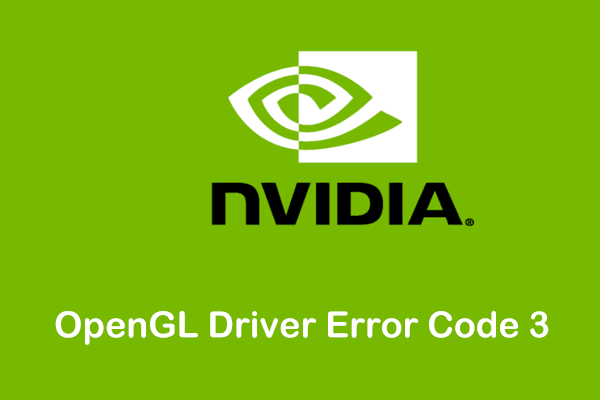کد خطای درایور NVIDIA OpenGL 3
OpenGL یک رابط برنامه نویسی برنامه گرافیکی استاندارد صنعت (API) است که برای ارائه گرافیک های سه بعدی و 2D استفاده می شود. NVIDIA از OpenGL پشتیبانی می کند تا حداکثر عملکرد کاربران را در GPU های خود انجام دهد. با این حال ، کد خطای درایور NVIDIA OpenGL 3 همه چیز را می شکند. شما نمی توانید بازی کنید و از نرم افزار ویرایش ویدیویی و تصویر استفاده کنید.
خطای درایور NVIDIA OpenGL پیام های مختلفی را به شرح زیر نشان می دهد:
- درایور NVIDIA OpenGL مشکلی را با درایور نمایشگر تشخیص داد و قادر به ادامه آن نیست. برنامه باید بسته شود. کد خطا: 3
- راننده Nvidia OpenGL قادر به بهبودی از استثناء هسته نیست. برنامه باید بسته شود. کد خطا: 3 (زیر کد 2) یا (زیر کد 7)
خوشبختانه ، حل مشکل دشوار نیست. آن را از طریق روش های زیر برطرف کنید.
اگر کد خطای NVIDIA 0x80070005 رخ دهد ، چه می شود؟ 4 راه برتر اثبات شده
اگر هنگام نصب برنامه NVIDIA با کد خطای NVIDIA 0x80070005 ملاقات کنید ، چه می کنید؟ روشهای ممکن را از این راهنمای جامع کشف کنید.
بیشتر بخوانید
نکته 1: تنظیمات کنترل پنل NVIDIA را تغییر دهید
تنظیمات نادرست احتمالاً منجر به کد خطای درایور NVIDIA OpenGL 3 (زیر کد 2) یا (زیر کد 7) می شود. در این حالت ، تنظیمات را در نظر بگیرید.
برای انجام این کار:
مرحله 1: روی دسک تاپ راست کلیک کرده و سپس انتخاب کنید صفحه کنترل Nvidiaبشر
مرحله 2: در صفحه سمت چپ ، کلیک کنید تنظیمات سه بعدی را مدیریت کنید زیر تنظیمات سه بعدی برای ادامه
مرحله 3: زیر تنظیمات جهانی برگه ، انتخاب کنید پردازنده NVIDIA با کارایی بالا از پردازنده گرافیکی ترجیحی اگر از دو GPU استفاده می کنید.
مرحله 4: در بخش تنظیمات ، کلیک کنید حالت مدیریت برق، و انتخاب کنید حداکثر عملکرد را ترجیح دهیدبشر
مرحله 5: ضربه بزنید درخواست کردن و سپس بازی یا برنامه خود را راه اندازی کنید تا ببینید که آیا NVIDIA OpenGL Driver Error Code 3 همچنان ادامه دارد.
علاوه بر این ، برخی از کاربران با انتخاب گزینه شبیه سازی بصری به این مسئله پرداخته اند. اگر از کارت گرافیک NVIDIA Quadro استفاده نمی کنید ، نمی توانید این گزینه را مشاهده کنید. فقط برو به تنظیمات جهانی و انتخاب کنید برنامه سه بعدی – شبیه سازی بصری از پیش تنظیم جهانی منوی کشویی.
نکته 2: درایور کارت گرافیک Nvidia را به عقب برگردانید
آیا اخیراً درایور GPU NVIDIA را در رایانه شخصی به روز کرده اید؟ درایور جدید ممکن است مقصر NVIDIA OpenGL خطای خطای درایور 3 (زیر کد 7) یا (زیر کد 2) باشد. بازگشت به نسخه قبلی این ترفند را انجام می دهد.
بنابراین ، بازگرداندن را از طریق این مراحل انجام دهید:
مرحله 1: باز کنید مدیر دستگاه با تایپ کردن devmgmt.msc به جستجو و فشار دادن وارد کردنبشر
مرحله 2: بر روی GPU خود راست کلیک کنید آداپتورهای نمایش و سپس انتخاب کنید خواصبشر
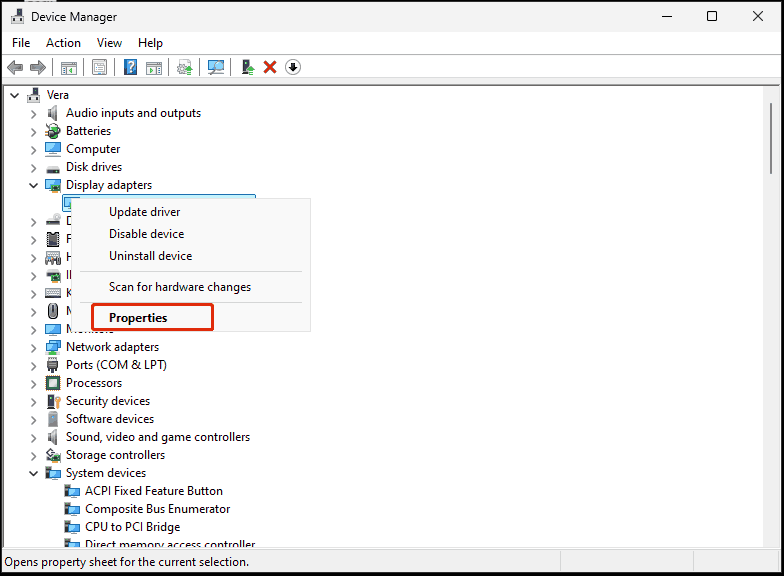
مرحله 3: ضربه بزنید راننده را به عقب برگردانید زیر محرکبشر
مرحله 4: تیک برنامه های من با این درایور کار نمی کنند و سپس کلیک کنید بلهبشر
پس از اتمام بازگشت درایور ، رایانه شخصی خود را مجدداً راه اندازی کنید و بررسی کنید که آیا کد خطا 3 را حل می کنید.
نکته 3: درایور NVIDIA را تمیز کنید
گاهی اوقات گزینه Driver Back Driver به رنگ خاکستری است ، این بدان معنی است که رایانه شخصی شما نسخه قبلی درایور GPU را در دسترس ندارد. در این حالت ، به وب سایت رسمی NVIDIA مراجعه کنید ، یک نسخه درایور پایدار را بارگیری کنید و پرونده اجرایی را اجرا کنید تا نصب را تمام کنید.
قبل از نصب ، شما بهتر است درایور قدیمی کارت گرافیک خود را با Driver Driver Uninstaller (DDU) حذف کنید.
نکته 4: مجدداً برنامه یا بازی آسیب دیده را دوباره نصب کنید
کد خطای درایور NVIDIA OpenGL 3 گاهی اوقات به دلیل مشکلی در برنامه یا بازی خود که پرونده های DLL را خراب کرده است ، ظاهر می شود. نصب مجدد بازی یا نرم افزار آسیب دیده ممکن است کمک کند.
مرحله 1: در ویندوز ، دسترسی صفحه کنترل و مشاهده توسط دستهبشر
مرحله 2: کلیک کنید یک برنامه را حذف نصب کنید زیر برنامهبشر
مرحله 3: بر روی بازی یا برنامه مشکل ساز راست کلیک کرده و انتخاب کنید حذف کردنبشر
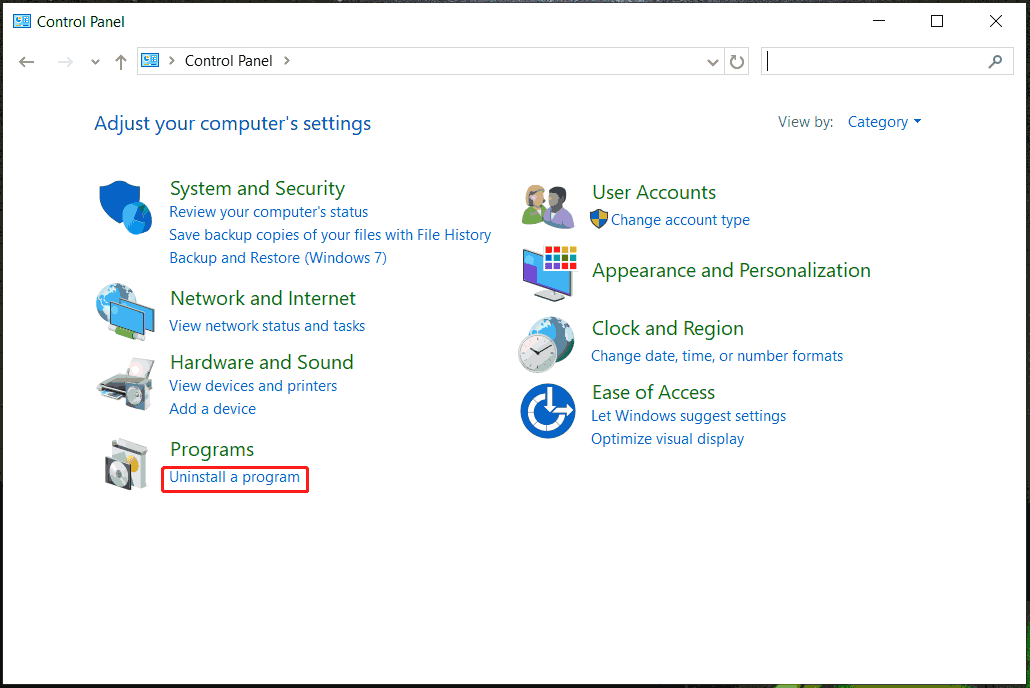
مرحله 4: سؤالات را دنبال کنید.
نکات:
محاکمه تقویت کننده سیستم Minitoolبرای بارگیری کلیک کنید100 ٪تمیز و ایمن
نکته 5: ویندوز را دوباره نصب کنید
نصب ویندوز می تواند آخرین راه حل برای رفع کد خطای درایور NVIDIA OpenGL 3 باشد اگر هیچ یک از اصلاحات فوق کار نمی شود. این همه نرم افزار یا بازی های شخص ثالث را که نصب کرده اید پاک می کند. اگر تا به حال داده ها را در درایو C ذخیره کرده اید ، حذف می شود.
قبل از این عملیات اصلی به ویندوز ، پیشنهاد می کنیم از پرونده ها و پوشه های مهم خود با نرم افزار پشتیبان ، Minitool Shadowmaker نسخه پشتیبان تهیه کنید. این برنامه دارای چندین مرحله ، پرونده ، پوشه ، دیسک ، سیستم ، پارتیشن و پشتیبان گیری دیسک است.
محاکمه Shadowmaker Minitoolبرای بارگیری کلیک کنید100 ٪تمیز و ایمن
سپس راهنمای نحوه نصب مجدد ویندوز 11 را دنبال کنید.
پایان
آیا درایور NVIDIA OpenGL مشکلی را تشخیص داده است یا اینکه رایانه شما NVIDIA OpenGL خطای کد 3 (کد 2 یا 7) را نشان می دهد؟ شما باید پس از استفاده از این روش های داده شده از مشکل خارج شوید.
سایت محتوا مارکتینگ
برای دیدن مطالب آموزشی بیشتر در زمینه سخت افزار و نرم افزار اینجا کلیک کنید!